请访问原文链接:如何查看 Mac 的以太网卡速度 查看最新版。原创作品,转载请保留出处。
作者主页:sysin.org
Mac 中如何查看以太网卡的连接速度呢?100M,1000M,或者是 10G,在系统界面上似乎没有一个明显直观可以查看的地方。
网络实用工具
macOS 中内置了一个 Network Utility.app 即网络实用工具,位于如下路径:
/System/Library/CoreServices/Applications/Network Utility.app
备注:在更加老旧的 OS X 系统中该工具位于:
/System/Applications/Utilities/Network Utility.app
打开 “网络实用工具” 的两种方法:
- 点击左上角菜单栏 “ -> 关于本机”,此时打开了 “关于本机” 对话框,点击 “系统报告…” 按钮,再次点击菜单栏 “窗口 -> 网络实用工具”
- 打开访达(Finder),点击菜单 “前往 -> 前往文件夹…”,在打开的对话框中输入
/System/Library/CoreServices/Applications/,点击 “前往” 按钮,则打开 “网络实用工具” 所在文件夹 (sysin)。
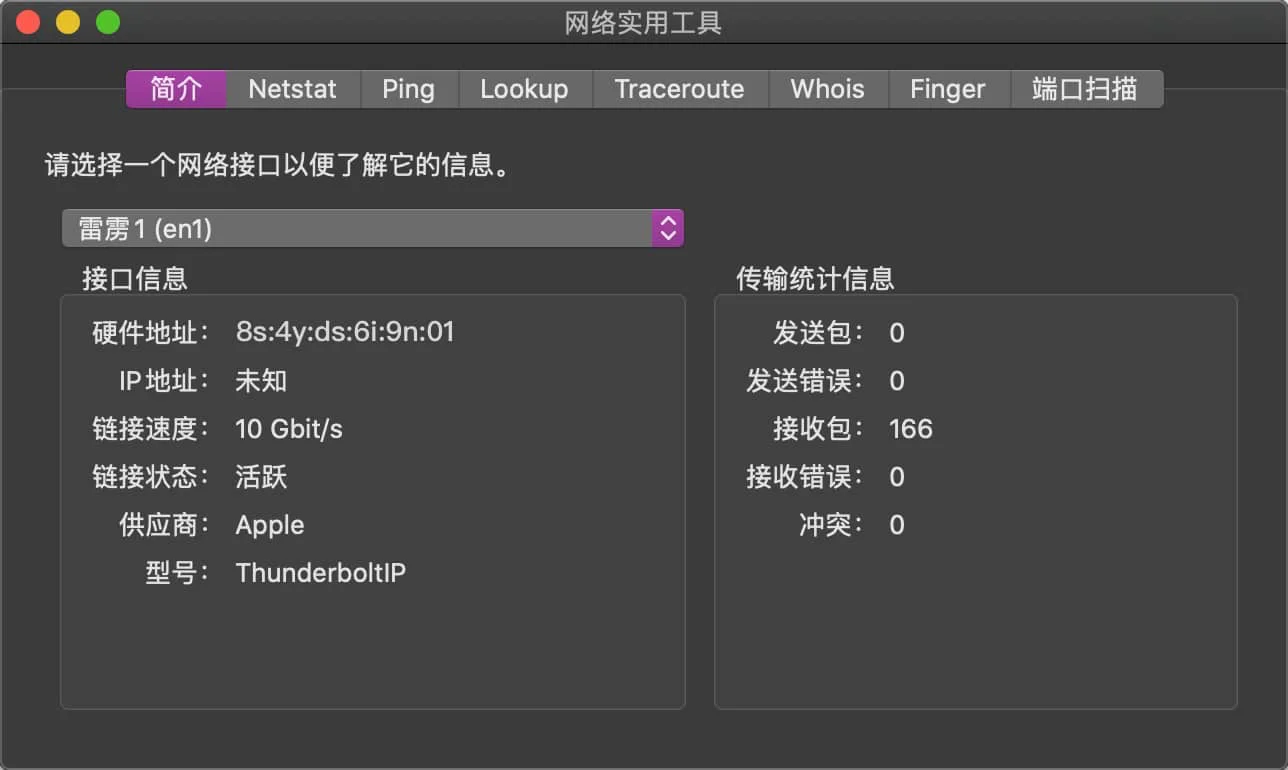
其实这个功能应该集成在 “网络偏好设置” 中才方便。
该工具在 macOS Big Sur 中已经被废弃
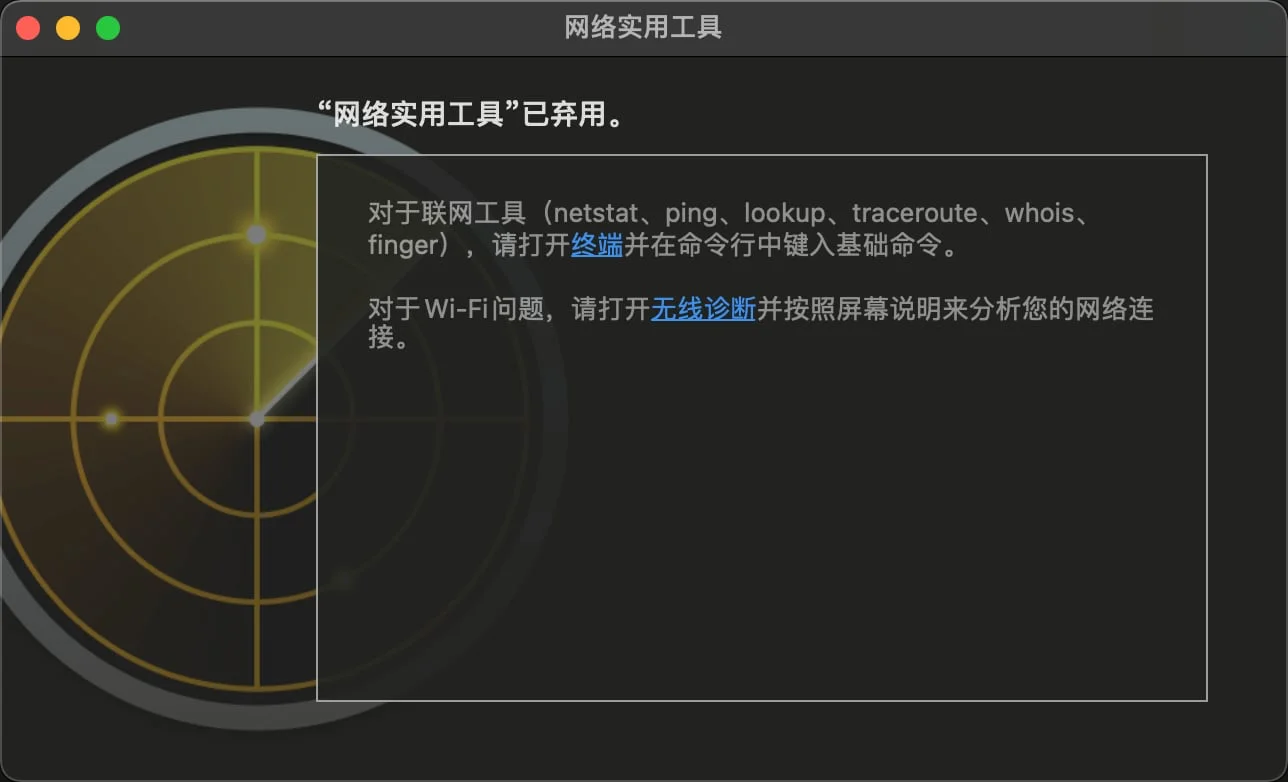
终端命令
打开终端输入如下命令,列出要查看的网卡:
1 | ifconfig |
或者
1 | netstat -i |
输出类似如下:
1 | Name Mtu Network Address Ipkts Ierrs Opkts Oerrs Coll |
然后查看特定网卡的速度,语法是:
1 | ifconfig <interfaceName> | grep media |
比如查看 en5 和 en6:
1 | ifconfig en5 | grep media |
命令行并不能像 “网络实用工具” 显示所有介质的速率,比如 Wi-Fi 和雷雳网桥无法显示介质速度。
查看实时网速
想要查看当前的实时网速(网络利用率)或者某个应用程序和进程的带宽占用,请使用 “活动监视器”,该工具通过以下方式访问:
- 启动台 -> 其他 -> 活动监视器
- 打开访达,点击菜单 “前往 -> 实用工具”,在打开 “活动监视器”
打开 “活动监视器” 后,点击 " 网络” 标签页即可查看。
文章用于推荐和分享优秀的软件产品及其相关技术,所有软件默认提供官方原版(免费版或试用版),免费分享。对于部分产品笔者加入了自己的理解和分析,方便学习和研究使用。任何内容若侵犯了您的版权,请联系作者删除。如果您喜欢这篇文章或者觉得它对您有所帮助,或者发现有不当之处,欢迎您发表评论,也欢迎您分享这个网站,或者赞赏一下作者,谢谢!
赞赏一下

 支付宝赞赏
支付宝赞赏 微信赞赏
微信赞赏